Mundarija
Biz tez-tez ma'lum bir diapazon qanchalik hayotiy va ta'sirchanligini aniqlashimiz kerak. Ma'lumotlar to'plamining nisbiy chastotasi diapazonning ta'sirini o'lchash uchun ishlatilishi mumkin. Ushbu qo'llanmada biz sizga Excel da nisbiy chastotalar jadvalini qanday yaratishni ko'rsatamiz.
Amaliyot kitobini yuklab oling
Buni o'qiyotganingizda mashq qilish uchun ushbu mashq kitobini yuklab oling. maqola.
Nisbiy chastotalar jadvali.xlsx
Nisbiy chastotaga kirish
Nisbiy chastota - ma'lum bir diapazondagi chastotaning umumiy chastotalar soniga nisbati. Voqealarning chastotasi uning sodir bo'lish soniga ishora qiladi. Sinf diapazonining umumiy diapazondagi ulushi yoki ustunligi nisbiy chastota yordamida aniqlanishi mumkin.

Excelda nisbiy chastotalar jadvalini yaratish uchun 5 ta tezkor qadam
Biz quyidagi rasmga maʼlumotlar toʻplamining namunasini qoʻshdik, bu maʼlum odamlar uchun baʼzi vazn maʼlumotlarini oʻz ichiga oladi. Har bir sinfning chastotasi aniqlanishi kerak. Biz buni qo'lda, birma-bir, chastotani hisoblashimiz mumkin edi. Ammo, agar bizning ma'lumotlar to'plamimiz juda keng bo'lsa, bu yaxshi fikr emas. Har bir sinfning chastotasini hisoblash uchun biz COUNTIFS funksiyasidan foydalanamiz. Keyinchalik, umumiy chastotani olish va har bir diapazon chastotasi uchun nisbatni yaratish uchun hamma narsani jamlaymiz. Biz, shuningdek, nisbiy chastota bilan qanday solishtirishni ko'rsatish uchun diagramma tuzamizdiskret chastota.

1-qadam: Og'irliklar diapazonini belgilang
- Birinchi navbatda teng intervalli diapazonni belgilang. Bizning misolimizda 40 dan 100 ga teng intervalli 10<9 diapazonni olamiz> .

Batafsil o'qing: Excelda chastotalarni taqsimlash jadvalini qanday qilish mumkin (4 oson usul)
2-qadam: Chastotani hisoblash uchun COUNTIFS funksiyasini qo'llang
- Biz diapazondagi chastotalar sonini hisoblash uchun COUNTIFS funksiyasini qo'llaymiz. 40 – 49 .
- E5 katakchada, mezonlar uchun argument, biz 40 dan katta yoki teng va 49 dan kichik yoki teng shartlarni qo'llaymiz.
=COUNTIFS($B$5:$B$19,">=40",$B$5:$B$19,"<=49") 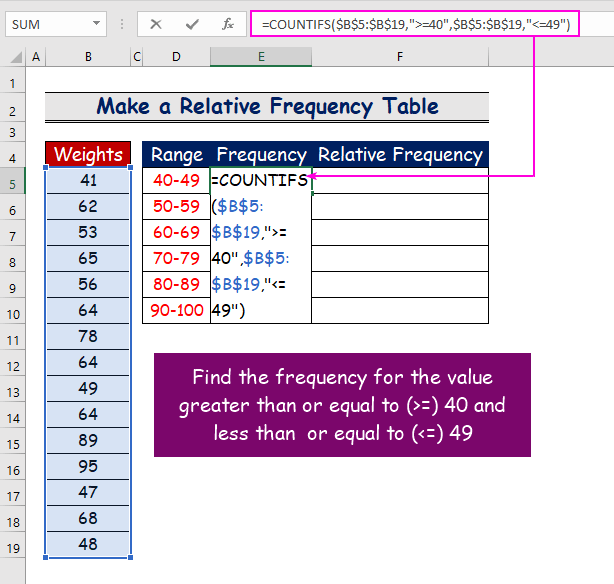
- Natijada, chunki <1 orasidagi vazn oralig'i uchun to'rtta hujayra qiymati mavjud> 40 va 49 kg, javob 4 bo'ladi.

- Bir xil funktsiyani boshqa diapazonlarga ham qo'llang. Masalan, E10 katakchaga quyidagi formulani COUNTIFS funksiyasi bilan kiritamiz.
=COUNTIFS($B$5:$B$19,">=90",$B$5:$B$19,"<=100") 
Batafsil o'qing: Excelda chastotalarni qanday taqsimlash kerak (3 ta oson usul)
3-qadam: Umumiy chastotani hisoblash uchun SUM funksiyasidan foydalaning
- Ma'lumotlar to'plamining umumiy chastotasini hisoblash uchun bilan quyidagi formulani yozing. SUMfunktsiya.
=SUM(E5:E10) 
- Enter tugmasini bosing. umumiy chastota natijasini ko'rish uchun ( 15 ).

Ko'proq o'qing: Excelda nisbiy chastota gistogrammasini qanday qilish mumkin (3 ta misol)
4-qadam: Nisbiy chastotalar jadvalini tuzish uchun formulani kiriting
- Endi, boʻling. nisbiy chastotani topish uchun har bir hujayraning umumiy chastotasi bo'yicha chastotasi.
- Masalan, E5
( 4 ), quyidagi formulani kiriting.
=E5/E11 
- Demak, u diapazonning nisbiy chastotasi sifatida 0,266667 ga olib keladi>40 – 49 .

- Boshqa diapazonlar uchun ham protsedurani takrorlang.
- Natijada, nisbiy chastotangiz jadvalingiz quyidagini ko'rsatadi.
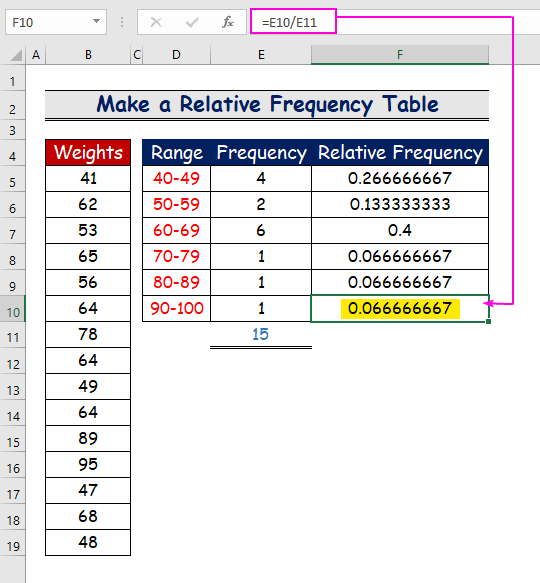
5-qadam : Nisbiy chastotalar jadvali bilan diagramma qo'shing
- Nihoyat, Qo'shish yorlig'idan istalgan cha-ni tanlang rt nisbiy chastotalar jadvali bilan.
- Diagrammadagi to'q sariq rang berilgan chastotaning nisbiy chastotasini bildiradi. diapazon, ko'k rang esa o'sha maxsus diapazonning chastotasini bildiradi.

Batafsil o'qing: Excelda yig'ilgan nisbiy chastotani qanday hisoblash mumkin (4 ta misol)
Xulosa
Umid qilamanki, ushbu maqola egasizga Excel elektron jadvalida nisbiy chastotalar jadvalini yaratish bo'yicha qo'llanma berilgan. Ushbu protseduralarning barchasi o'rganilishi va ma'lumotlar to'plamiga qo'llanilishi kerak. Amaliy ish daftariga qarang va bu ko'nikmalarni sinab ko'ring. Sizning qimmatli yordamingiz tufayli biz bunday darsliklar yaratishda davom etamiz.
Savollaringiz bo'lsa, biz bilan bog'laning. Shuningdek, quyidagi bo'limda sharhlaringizni qoldiring.
Biz, Exceldemy Jamoasi, har doim sizning so'rovlaringizga javob beramiz.
Biz bilan qoling va o'rganishda davom eting.

